Инсталирање Федора-е на Орацле ВМ ВиртуалБок је прилично једноставан процес. У овом водичу ћемо вам показати како да то урадите. Прво, мораћете да преузмете Федора ИСО са званичне Федора веб локације. Када добијете ИСО, можете креирати нову виртуелну машину у ВиртуалБок-у и монтирати ИСО као оптички диск виртуелне машине. Затим покрените виртуелну машину и пратите упутства на екрану да бисте инсталирали Федора. Процес инсталације је прилично једноставан и не би требало да траје више од неколико минута. Када се Федора инсталира, можете почети да је користите као и било који други оперативни систем. Можете инсталирати додатни софтвер, креирати корисничке налоге и тако даље. Све у свему, инсталирање Федоре на Орацле ВМ ВиртуалБок је релативно једноставан процес. Само обавезно преузмите Федора ИСО и пратите упутства на екрану током процеса инсталације.
Федора је Линук оперативни систем који је веома користан за програмере софтвера, инжењере у облаку и техничке ентузијасте уопште. Иако можете да инсталирате Федору са својим тренутним оперативним системом, има смисла креирати виртуелну машину и инсталирати Федора на њу. У овом посту ћемо урадити исто користећи један од најбољих алата за ВМ, Орацле ВМ ВиртуалБок. Па ако хоћеш инсталирајте Федора на Орацле ВМ ВиртуалБок, овај водич је за вас.

Како инсталирати Федору на Орацле ВМ ВиртуалБок
Да бисте инсталирали Федора на Орацле ВМ ВиртуалБок, потребно је да пратите доле наведене кораке.
- Преузмите Федора ИСО
- Инсталирајте виртуалбок
- Подесите виртуелну машину
- Преузмите и инсталирајте Федора
Хајде да причамо о њима детаљно.
1] Преузмите Федора ИСО датотеку
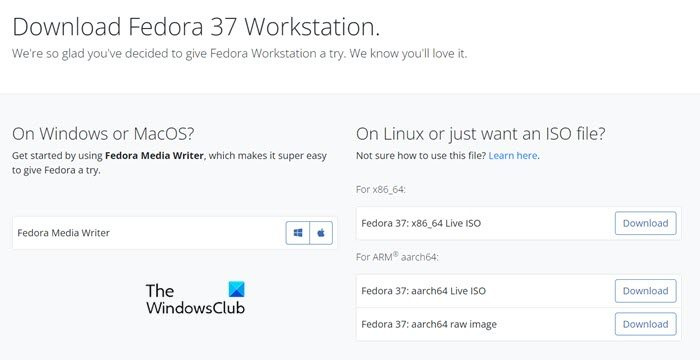
Шта вам је потребно да инсталирате софтвер? Сам софтвер. Дакле, да бисте инсталирали Федору, потребан вам је Федора ИСО. Да бисте урадили исто, идите на гетфедора.орг и кликните на Преузми сада у одељку Федора радне станице. Изаберите оперативни систем за који желите да преузмете датотеку, а затим је преузмите. Обавезно држите ИСО на приступачној локацији.
2] Инсталирајте виртуалбок
Када преузмете ИСО датотеку, време је да преузмете ВиртуалБок, на који ћемо инсталирати Федора. ВиртуалБок се може преузети са званичне веб странице, виртуал бок.орг . Само кликните на дугме Преузми да бисте добили копију софтвера, а затим идите у фасциклу за преузимање и инсталирајте ВиртуалБок. Само треба да пратите упутства на екрану да бисте довршили процес.
како прихватити коментаре у речи
3] Подесите виртуелну машину
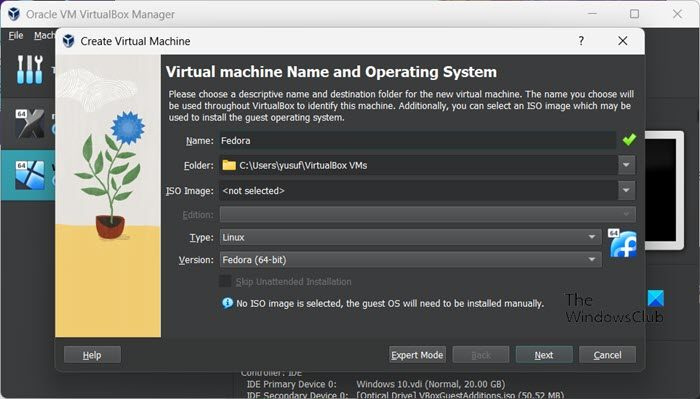
Сада када имамо све што нам је потребно да инсталирамо Федора, хајде да инсталирамо и подесимо виртуелну машину пре инсталирања ОС-а. У зависности од конфигурације вашег рачунара и ресурса које сте му доделили, Федора ће летети или пузати по вашем систему. Зато будите сигурни да бирате мудро. Да бисте урадили исто, следите прописане кораке.
- отворен виртуелна кутија на вашем рачунару.
- Сада кликните на дугме „Креирај“.
- Унесите „Федора“ у поље „Име“. Ово ће аутоматски поставити тип на Линук, а верзију на Федора (64-битну). Ако не, урадите то сами да би ваш ОС био спреман.
- Кликните на „Даље“.
- Подесите основну меморију на 2048 МБ и процесор на 1 (најмање).
- Опозовите избор Омогући ЕФИ а затим кликните на Нект.
- Означите поље за потврду повезано са Направите виртуелни чврсти диск сада и величина диска до 15,00 ГБ.
- Уверите се да је поље „Пре-додели пуну величину“ опозвано и кликните на „Даље“.
- На крају, кликните на Заврши.
Сада када смо креирали виртуелну машину, пређимо на следећи корак.
4] Преузмите и инсталирајте Федору
Сада када смо креирали виртуелну машину, морамо да покренемо систем користећи ИСО датотеку, а затим да инсталирамо оперативни систем. Да бисте урадили исто, само треба да следите доле наведене кораке.
- Изаберите креирану виртуелну машину и кликните на „Подешавања“.
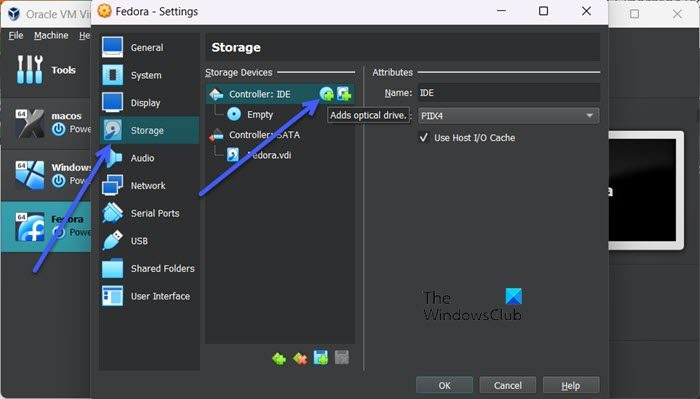
- Идите на картицу „Складиштење“ и кликните на дугме оптички диск дугме.
- Кликните на „Додај“.














